ฮาร์ดดิสก์ภายในมีขนาดใหญ่พอที่ผู้ใช้โดยเฉลี่ยจะไม่หมดพื้นที่ ภาพยนตร์และสิ่งที่คล้ายกันมักจะถูกจัดเก็บไว้ในไดรฟ์ภายนอกเพื่อให้คุณมีเอกสารหรือแอพที่ใช้เนื้อที่มาก ที่กล่าวไว้ว่าไฟล์ขยะยังสามารถสะสมบนไดรฟ์ของคุณเมื่อเวลาผ่านไปและสิ้นสุดการใช้พื้นที่จัดเก็บข้อมูลที่สำคัญ Windows 10 มีคุณสมบัติใหม่ที่มาในการอัปเดตผู้สร้างที่เรียกว่า Storage Sense ซึ่งเป็นการลบไฟล์ขยะในเชิงรุก Storage Sense ใน Windows 10 จะลบไฟล์ชั่วคราวที่บันทึกโดยแอพและจะลบรายการทั้งหมดจากถังรีไซเคิลที่อยู่ที่นั่นนานกว่า 30 วัน นี่คือวิธีการทำงาน
Storage Sense ใน Windows 10 ไม่ได้เปิดใช้งานค่าเริ่มต้น. หากต้องการเปิดใช้งานให้เปิดแอปการตั้งค่าและไปที่กลุ่มการตั้งค่าระบบ เลือก 'การจัดเก็บข้อมูล' และใต้ส่วนการจัดเก็บในท้องถิ่นคุณจะเห็นสวิตช์สำหรับ 'การจัดเก็บข้อมูล' เปิดใช้เพื่อเปิดใช้งาน Storage Sense
หากคุณต้องการให้ Storage Sense ลบชั่วคราวไฟล์ แต่ไม่ใช่รายการในถังรีไซเคิลคุณสามารถปรับแต่งคุณสมบัติที่ทำให้พื้นที่ว่างเพิ่มขึ้น คลิก ‘เปลี่ยนวิธีที่เราเพิ่มพื้นที่ว่าง’ ภายใต้สวิตช์ Storage Sense

ในหน้าจอถัดไปคุณสามารถเปิด / ปิดการใช้งานการลบไฟล์ชั่วคราวและไฟล์จากถังรีไซเคิล นอกจากนี้คุณยังสามารถบังคับให้ Windows 10 เรียกใช้ Storage Sense และเพิ่มพื้นที่ว่างให้มากที่สุดเท่าที่จะทำได้โดยคลิกปุ่ม ‘Clean now’ บนหน้าจอนี้
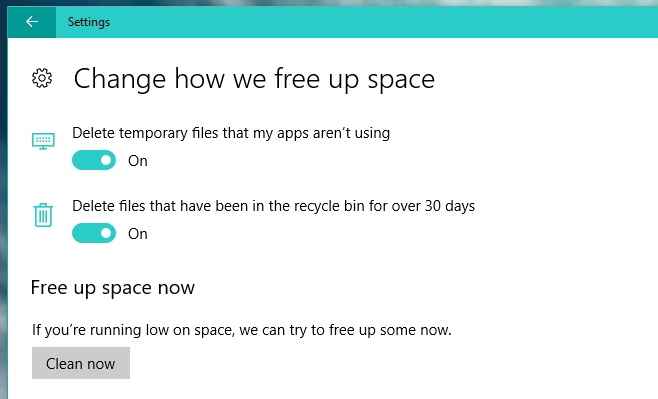
เมื่อคุณคลิก Now Clean Now ’Windows 10 จะค้นหาไฟล์ชั่วคราวที่สามารถลบและลบออกจากระบบของคุณ นอกจากนี้ยังลบไฟล์ทั้งหมดที่เก่ากว่า 30 วันจากถังรีไซเคิล ไม่จำเป็นต้องพูดว่าคุณต้องเปิดใช้งานทั้งคู่สำหรับการบังคับให้ล้างข้อมูลเพื่อลบออก
สิ่งที่ดีเกี่ยวกับ Storage Sense ใน Windows 10คือว่าผู้ใช้แท็บเล็ตจะรักมัน คุณไม่ได้บังคับให้เปิดใช้งานและคุณสามารถปรับแต่งได้บ้าง มันสามารถปรับปรุงได้บ้างเช่น การเลือกต่อแอปสำหรับการลบไฟล์ชั่วคราว แอพบางตัวอาจเก็บไฟล์ชั่วคราวที่จำเป็นอย่างมากในขณะที่คนอื่น ๆ เช่นเบราว์เซอร์ของคุณอาจเก็บไฟล์สำคัญน้อยลงชั่วคราว หลังสามารถยืนที่จะลบออกในขณะที่อดีตอาจไม่
คุณลักษณะนี้มีเฉพาะใน Windows 10 Insider Preview Build 15014 ในตอนนี้ มันจะพร้อมใช้งานสำหรับผู้ใช้ที่มีเสถียรภาพด้วยการอัปเดตผู้สร้าง











ความคิดเห็น